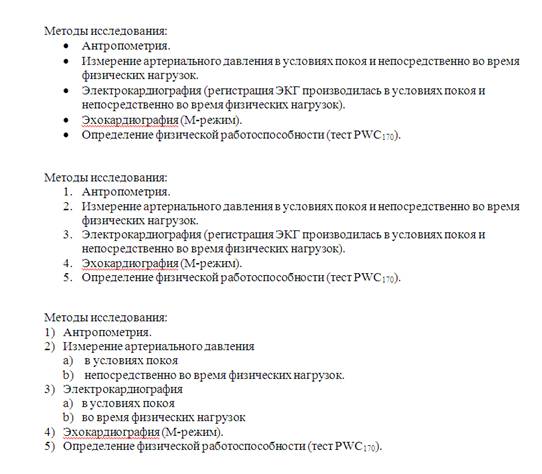Все созданные вами файлы должны быть сохранены в папке Word.
Настройки текстового процессора Word.
1. Проверьте разницу между режимами вставки и замены символов.
2. Изменить интерфейс окна программы: убрать ленту.
3. Настроить панель быстрого доступа – добавить на нее значок скрытых символов  .
.
4. Убрать (добавить) линейку. Меню Вид Группа Показать или скрыть.
5. Изменить единицы измерения на дюймы.
6. Отключить средства для проверки правописания.
7. Что надо сделать, чтобы выделенный фрагмент не заменялся символом, введенным с клавиатуры?.
8. В качестве режима отображения документа выберите последовательно Разметка страницы, Режим чтения, Веб-документ, Структура, Черновик.
9. Настройте масштаб отображения документа.
Создание, сохранение, редактирование и форматирование документа
Создайте текстовый файл с именем первый.docx в папке Word и наберите два абзаца текста (или скопируйте из файла Т:\Алмазова Е.Г.\Справочная информация\Текст.docx. Проделайте следующие операции:
1 скопировать первый абзац в конец текста, используя клавиатуру и мышь.
2 выделить два не смежных (не стоящих рядом) слова и применить к ним курсивное начертание и размер шрифта 12.
3 из первого абзаца сделать два абзаца.
4 Измените форматирование
a) для первого абзаца: текст прижать влево, отступ первой строки 1,5 см, размер шрифта 13, курсивное начертание, межстрочное расстояние 2;
b) для второго абзаца текст расположить по центру, отступ первой строки отсутствует, размер шрифта 14, полужирное начертание, межстрочное расстояние 1,5;
c) для третьего абзаца текст расположить по ширине страницы, несколько слов выделите при помощи разряжения (1,5 пт)..
5 Поля у документа должны быть: правое и левой – 0,7 дюйма, верхнее и нижнее -0,5 дюйма.
6 Создайте элемент автозамены: при наборе аббревиатуры МИ должно появляться название Медицинский институт
7 Найдите синонимы любого слова в тексте.
8 Сохраните изменения в файле.
9 Файл первый.docх сохраните под именем первый.doc.
Создание многоколонного текста, использование стилей, добавление колонтитулов в документ.
1 Создайте документ второй.docx. Текст любой. Разбейте текст на два абзаца.
2 Скопируйте текст на новую страницу (применив «жесткий» разрыв страницы).
3 На первой странице первый абзац отформатируйте в виде двухколонного текста, выравнивание по ширине страницы, отступ первой строки отсутствует, междустрочный интервал одинарный. Второй абзац – одноколонный текст, междустрочное расстояние полуторное, отступ красной (первой) строки 1.5 см.
4 На второй странице первый абзац превратите в трехколонный текст, отступ красной строки 1 см, междустрочный интервал одинарный, текст прижать вправо, последний в трехколонный.
5 Для второй странице примените альбомное расположение листа.
6 Для четных страниц создайте верхний колонтитул, где напишите свою фамилию.
7 Озаглавьте текст, применив к заголовку один из стандартных стилей заголовков.
Создание таблиц и списков.
- Создайте документ третий.docx.
- Создайте таблицу по образцу внешние границы – 1,5 пт, двойная, внутренние – 0,75 пт., в ней создайте сноски.
- Для создания сноски Ссылка – открыть диалоговое окно Сноски. Выбрать сноску внизу страницы. В сносках объяснить нумерацию групп спортсменов.
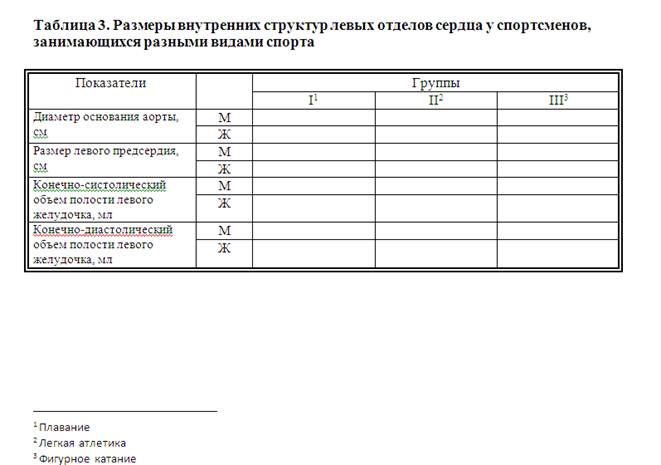
- Создайте маркированные, нумерованные и многоуровневые списки по образцу.